何人かの Microsoft PowerPoint ユーザーが、プレゼンテーション スライドにビデオを挿入できないと報告しています。彼らは「」を獲得し続けていますPowerPoint は選択したファイルからビデオを挿入できません」エラーが発生し、ビデオはプレゼンテーションに追加されません。このエラーが発生したときに表示される可能性のある完全なエラー メッセージは次のとおりです。
PowerPoint では、選択したファイルからビデオを挿入できません。このメディア形式に必要な 64 ビット コーデックがインストールされていることを確認して、再試行してください。
一部のユーザーは、次のエラー メッセージが表示されると報告しています。
PowerPoint では、選択したファイルからビデオを挿入できません。パスとファイル形式が正しいことを確認し、最新バージョンの Apple QuickTime プレーヤーをインストールして、PowerPoint を再起動して再試行してください。
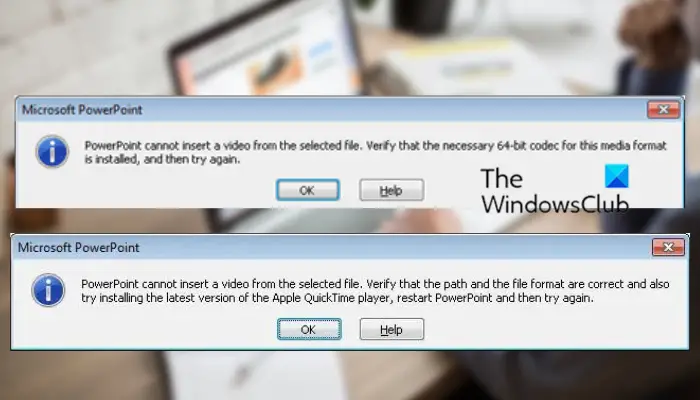
PowerPoint プレゼンテーションにビデオを挿入できないのはなぜですか?
さまざまな理由により、PowerPoint プレゼンテーションにビデオを挿入できない場合があります。主な理由の 1 つは、サポートされていないファイル形式です。ビデオ ファイル形式が Powerpoint でサポートされていない場合、上記のエラーが発生します。 Microsoft Powerpoint は、プレゼンテーションに追加または再生できる一連のビデオ形式をサポートしています。したがって、続行する前にファイル形式を確認してください。ビデオを WMV 形式に変換してプレゼンテーションに追加することをお勧めします。
また、ビデオ パスが存在しないか変更されている場合にも、このエラーが発生する可能性があります。このエラーのもう 1 つの一般的な理由は、必要なビデオ コーデックが PC にないことです。それ以外にも、メディアの互換性の問題、古いビデオ コントローラー ドライバーや欠陥のあるビデオ コントローラー ドライバー、Powerpoint アプリの破損など、このエラーの他の理由が考えられます。
いずれにせよ、PowerPoint で「PowerPoint は選択したファイルからビデオを挿入できません」というエラー メッセージが表示され続ける場合は、私たちが解決します。このガイドでは、このエラー メッセージを解決するために実行する必要があるすべての解決策について説明します。それでは、チェックしてみましょう!
PowerPoint は選択したファイルからビデオを挿入できません
「」に遭遇した場合は、PowerPoint は選択したファイルからビデオを挿入できませんPowerpoint プレゼンテーションにビデオを挿入または再生しようとしているときに「」エラーが発生した場合は、以下の方法を使用して修正してください。
- ビデオ形式を確認してください。
- 動画ファイルのパスを確認してください。
- ビデオファイルが破損していないことを確認してください。
- [メディア互換性の最適化] オプションを使用します。
- K-Lite コーデック パックまたはその他のサードパーティ コーデックをインストールします。
- PowerPoint で Windows Media Player コントロールを有効にします。
- ビデオ コントローラー ドライバーを更新します。
- ビデオを WMV 形式に変換します。
- Microsoft Powerpointを修復します。
1]ビデオ形式を確認してください
最初に確認する必要があるのは、PowerPoint プレゼンテーションに挿入しようとしているビデオの形式です。上記のビデオ ファイル形式がサポートされていないため、エラーが発生している可能性があります。したがって、ビデオ形式をチェックし、Powerpoint でサポートされていることを確認してください。
Microsoft PowerPoint 2013 以降のバージョンでは、PPT スライドに追加して再生できる非常に多くのビデオ形式がサポートされています。これらには以下が含まれますASF、AVI、MP4、M4V、MOV、MPG/MPEG、そしてWMV。ただし、PowerPoint 2010 32 ビット バージョンでは、QuickTime Player が PC にインストールされている場合、MP4 および MOV ビデオ形式のみを再生できます。したがって、古いバージョンの Microsoft Powerpoint を使用している場合は、WMV 形式に変換することをお勧めします。
プレゼンテーションに追加するビデオ ファイルがサポートされている形式であることを確認したら、次の解決策に進むことができます。
関連している: PowerPoint でメディアを再生できない
2]動画ファイルのパスを確認する
このエラーは、問題のビデオ ファイルが指定された場所に存在しない場合に発生する可能性があります。ビデオ ファイルのパスが間違っているか、ファイルが指定されたパスから別のフォルダーに移動された可能性があります。したがって、挿入したビデオ ファイルのパスが正しいことを確認する必要があります。ファイル エクスプローラーを開き、指定されたパスにビデオが存在するかどうかを確認します。そうでない場合は、正しい場所からビデオを再度追加し、エラーが修正されるかどうかを確認します。
3]ビデオファイルが破損していないことを確認してください
Powerpoint に挿入しようとしているビデオ ファイルが破損している場合もあります。したがって、ビデオが壊れたり損傷したりしていないことを確認してください。 Media Player、VLC などの Windows 上の他のビデオ プレーヤーでビデオを開いて、正しく再生されるかどうかを確認してください。そうでない場合は、ビデオ ファイルが感染しているか破損している可能性があります。
ビデオ ファイルが破損している場合は、次のことができます。ビデオを修復するさまざまな方法を使用して。 Meteorite、Get My Videos Back、DivXRepair などの無料のビデオ修復ソフトウェアを使用することもできます。または、VLC Media Player を使用して破損したビデオ ファイルを修復することもできます。
ビデオ ファイルが破損していない場合は、次の修正に進み、「PowerPoint は選択したファイルからビデオを挿入できません」エラーを解決します。
見る: PowerPointでファイルを保存できないエラーを修正する方法?
4] [メディア互換性の最適化] オプションを使用します。
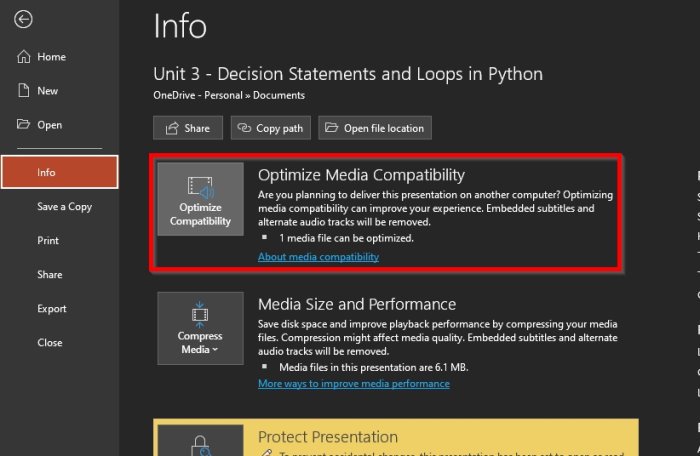
Microsoft Powerpoint で利用できる「メディア互換性の最適化」オプションを使用することもできます。このエラーがメディア ファイルとの互換性の問題によって発生した場合は、メディア ファイルが最適化され、問題が解決されます。その方法は次のとおりです。
- まず、Microsoft Powerpoint とプレゼンテーションを開きます。
- さあ、に行ってくださいファイルメニューをクリックし、情報オプション。
- 次に、最適化の互換性[メディア互換性の最適化] オプションの横にあるボタン。それをタップするだけです。
- その後、ビデオを挿入してみると、Powerpoint が追加されたビデオの最適化を開始します。
エラーが停止したかどうかを確認してください。エラーがまだ続く場合は、次の潜在的な修正を適用してください。
5] K-Lite コーデック パックまたはその他のサードパーティ コーデックをインストールする
このエラーは、ビデオ コーデックが見つからないか古いために発生する可能性が非常に高くなります。したがって、PowerPoint プレゼンテーションにビデオを追加して再生するには、必要なビデオ コーデックをインストールする必要があります。 Web 上には、インストールできるさまざまなサードパーティ コーデックが用意されています。 Microsoft サポート チームは、K-Lite コーデック パックをダウンロードしてインストールすることをお勧めします。その方法は次のとおりです。
- まず、Web ブラウザを開いて、free-codecs.com にアクセスします。
- ここで、K-Lite コーデック パックのページに移動し、標準パックをダウンロードします。
- パックがダウンロードされたら、それをダブルクリックしてインストールを開始します。
- 好みに応じてパックをセットアップすることも、デフォルト設定を受け入れることもできます。
- パックがインストールされたら、コンピューターを再起動し、Powerpoint を開いて、「PowerPoint は選択したファイルからビデオを挿入できません」エラーが修正されているかどうかを確認します。
それでもエラーが同じ場合は、使用できる実用的な修正がいくつかあります。
読む: ファイルが壊れているため、Word、Excel、または PowerPoint で開くことができません。
6] PowerPoint で Windows Media Player コントロールを有効にする
PowerPoint で Windows Media Player コントロールをアクティブにして、エラーが修正されたかどうかを確認することもできます。その手順は次のとおりです。
- まず、PowerPoint を開き、[ファイル] > [オプション] に移動します。
- 次のウィンドウで、リボンのカスタマイズタブ。
- さて、リボンをカスタマイズするセクションにチェックを入れます開発者チェックボックスをオンにしてOKボタンを押します。
- その後、Powerpoint のメイン ツールバーに [開発] タブが表示されます。それをクリックするだけです。
- 次に、[その他のコントロール] オプションを選択し、Windows Media Player コントロールを有効にします。
- 最後に、Powerpoint にビデオ ファイルをロードして、問題が解決されるかどうかを確認してください。
7]ビデオコントローラードライバーをアップデートする
コンピュータ上のビデオ コントローラ ドライバが古いか壊れている場合、このエラーが発生する可能性があります。したがって、ビデオ コントローラー ドライバーを手動で更新して、問題が解決されるかどうかを確認してください。その方法は次のとおりです。
- まず、Win+X ショートカット メニューからデバイス マネージャーを開きます。
- 次に、下にスクロールして「」を展開します。サウンド、ビデオ、ゲーム コントローラー」カテゴリー。
- 次に、ビデオ コントローラーを選択して右クリックします。
- 表示されたコンテキスト メニューから、ドライバーを更新するオプション。
- Windows でドライバーを更新し、完了したら PC を再起動して、エラーが解消されたかどうかを確認します。
見る: PowerPoint ではこの種類のファイルを開くことができません。
8]ビデオをWMV形式に変換します
古いバージョンの Powerpoint を使用している場合は、ビデオ ファイルを WMV 形式に変換して、PPT に挿入することをお勧めします。沢山あります無料のオンラインビデオコンバーターこれを使用すると、ビデオを CloudConvert、Zamzar、FreeConvert.com、Convertio などの WMV 形式に変換できます。を使用することもできますビデオを変換する無料のデスクトップ アプリケーションHandBrake、Any Video Converterなど。
9] Microsoft Powerpointを修復する
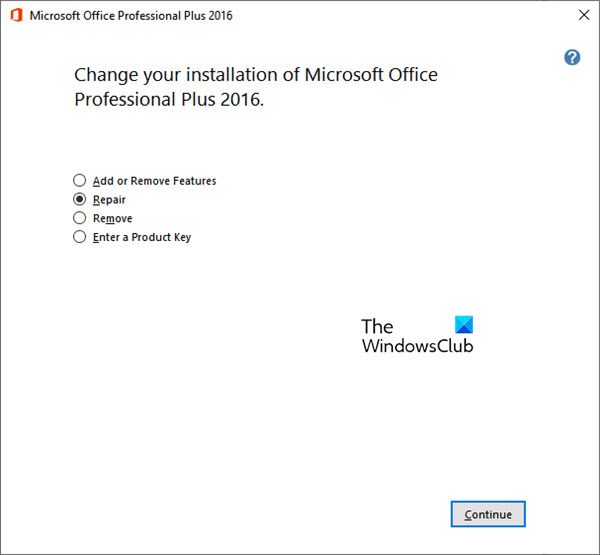
上記の解決策がどれもうまくいかない場合は、Microsoft Office パッケージを修復することをお勧めします。 Microsoft Powerpoint に何らかの破損がある可能性があり、そのために「PowerPoint は選択したファイルからビデオを挿入できません」というエラーが繰り返し発生します。したがって、アプリを修復して、エラーが修正されるかどうかを確認してください。 Microsoft は、破損した Office アプリを簡単に修復できるようにしました。設定アプリを使用するだけで、Office などのアプリを修復できます。その方法は次のとおりです。
- まず、Win+I ホットキーを押して設定アプリを開きます。
- さあ、に行ってくださいアプリ > インストールされているアプリセクション。
- 次に、Microsoft Office アプリまで下にスクロールし、3 点メニュー ボタンをクリックします。
- その後、表示されるオプションから、修正するオプション。
- 新しいウィンドウが開きます。を選択してください修理オプションを選択して「続行」ボタンを押します。
- Windows は Office アプリの修復を開始します。
- 完了したら、コンピュータを再起動し、Microsoft Powerpoint を開いてエラーが修正されたかどうかを確認します。
PowerPoint で「選択したファイルからビデオを挿入できません」というエラーが発生しないことを願っています。
MP4 ビデオを PowerPoint に挿入するにはどうすればよいですか?
MP4 またはその他のビデオ ファイルを Powerpoint に挿入するには、リボンにある [挿入] タブに移動します。次に、メディアオプションを選択してから、ビデオオプション。その後、PC 上のビデオオプションを選択し、挿入するビデオ ファイルを参照して選択します。オンライン ソースからビデオ ファイルを追加することもできます。
今すぐ読んでください:PowerPoint でコンテンツの問題が見つかったので修正する。






![Windows 11 でコパイロットが機能しない [修正]](https://rele.work/tech/hayato/wp-content/uploads/2023/12/copilot-not-working.jpg)